局域网硬件共享说明
- 格式:docx
- 大小:1.22 MB
- 文档页数:15
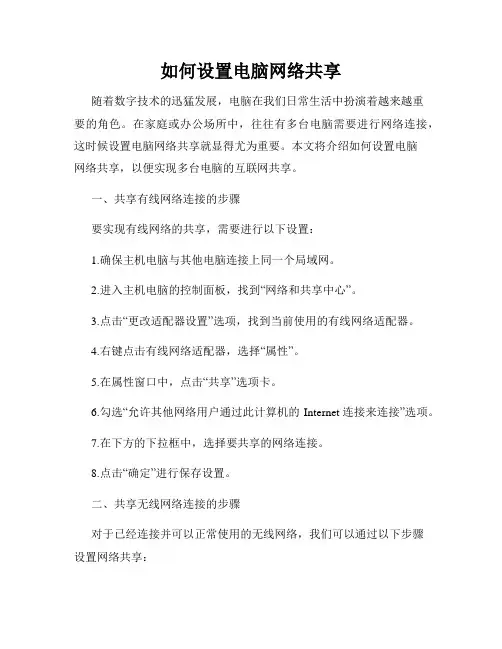
如何设置电脑网络共享随着数字技术的迅猛发展,电脑在我们日常生活中扮演着越来越重要的角色。
在家庭或办公场所中,往往有多台电脑需要进行网络连接,这时候设置电脑网络共享就显得尤为重要。
本文将介绍如何设置电脑网络共享,以便实现多台电脑的互联网共享。
一、共享有线网络连接的步骤要实现有线网络的共享,需要进行以下设置:1.确保主机电脑与其他电脑连接上同一个局域网。
2.进入主机电脑的控制面板,找到“网络和共享中心”。
3.点击“更改适配器设置”选项,找到当前使用的有线网络适配器。
4.右键点击有线网络适配器,选择“属性”。
5.在属性窗口中,点击“共享”选项卡。
6.勾选“允许其他网络用户通过此计算机的Internet连接来连接”选项。
7.在下方的下拉框中,选择要共享的网络连接。
8.点击“确定”进行保存设置。
二、共享无线网络连接的步骤对于已经连接并可以正常使用的无线网络,我们可以通过以下步骤设置网络共享:1.确保主机电脑与其他电脑连接上同一个无线局域网。
2.点击任务栏右下角的网络图标,找到当前连接的无线网络。
3.右键点击连接的无线网络,选择“属性”。
4.在属性窗口中,点击“共享”选项卡。
5.勾选“允许其他网络用户通过此计算机的Internet连接来连接”选项。
6.在下方的下拉框中,选择要共享的网络连接。
7.点击“确定”进行保存设置。
三、配置共享电脑的IP地址为了使其他电脑能够访问并享受到网络连接,我们还需要进行IP地址的配置:1.打开“控制面板”,找到“网络和共享中心”。
2.点击“更改适配器设置”。
3.找到已连接网络适配器,右键点击选择“状态”。
4.在“状态”窗口中,点击“详细信息”。
5.在详细信息中,查找并记录“IPv4 地址”。
6.在其他电脑上,找到“网络和共享中心”,点击“更改适配器设置”。
7.找到需要共享网络的网络适配器,右键点击选择“属性”。
8.在属性窗口中,找到“Internet 协议版本4(TCP/IPv4)”,点击“属性”。
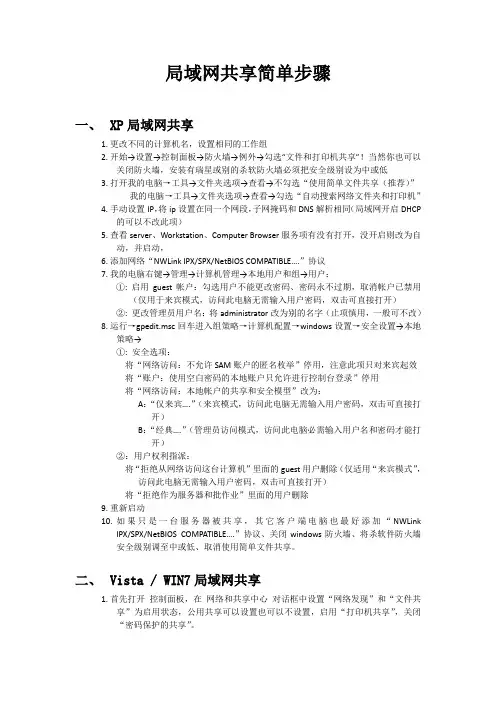
局域网共享简单步骤一、 XP局域网共享1.更改不同的计算机名,设置相同的工作组2.开始→设置→控制面板→防火墙→例外→勾选“文件和打印机共享”!当然你也可以关闭防火墙,安装有瑞星或别的杀软防火墙必须把安全级别设为中或低3.打开我的电脑→工具→文件夹选项→查看→不勾选“使用简单文件共享(推荐)”我的电脑→工具→文件夹选项→查看→勾选“自动搜索网络文件夹和打印机”4.手动设置IP,将ip设置在同一个网段,子网掩码和DNS解析相同(局域网开启DHCP的可以不改此项)5.查看server、Workstation、Computer Browser服务项有没有打开,没开启则改为自动,并启动,6.添加网络“NWLink IPX/SPX/NetBIOS COMPATIBLE….”协议7.我的电脑右键→管理→计算机管理→本地用户和组→用户:①: 启用guest帐户:勾选用户不能更改密码、密码永不过期,取消帐户已禁用(仅用于来宾模式,访问此电脑无需输入用户密码,双击可直接打开)②: 更改管理员用户名:将administrator改为别的名字(止项慎用,一般可不改)8.运行→gpedit.msc回车进入组策略→计算机配置→windows设置→安全设置→本地策略→①: 安全选项:将“网络访问:不允许SAM账户的匿名枚举”停用,注意此项只对来宾起效将“账户:使用空白密码的本地账户只允许进行控制台登录”停用将“网络访问:本地帐户的共享和安全模型”改为:A:“仅来宾….”(来宾模式,访问此电脑无需输入用户密码,双击可直接打开)B:“经典….”(管理员访问模式,访问此电脑必需输入用户名和密码才能打开)②:用户权利指派:将“拒绝从网络访问这台计算机”里面的guest用户删除(仅适用“来宾模式”,访问此电脑无需输入用户密码,双击可直接打开)将“拒绝作为服务器和批作业”里面的用户删除9.重新启动10.如果只是一台服务器被共享,其它客户端电脑也最好添加“NWLinkIPX/SPX/NetBIOS COMPATIBLE….”协议、关闭windows防火墙、将杀软件防火墙安全级别调至中或低、取消使用简单文件共享。
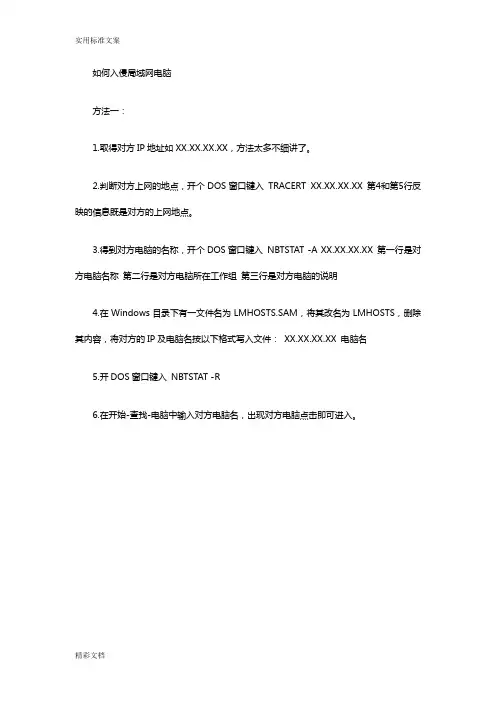
如何入侵局域网电脑方法一:1.取得对方IP地址如XX.XX.XX.XX,方法太多不细讲了。
2.判断对方上网的地点,开个DOS窗口键入TRACERT XX.XX.XX.XX 第4和第5行反映的信息既是对方的上网地点。
3.得到对方电脑的名称,开个DOS窗口键入NBTSTAT -A XX.XX.XX.XX 第一行是对方电脑名称第二行是对方电脑所在工作组第三行是对方电脑的说明4.在Windows目录下有一文件名为LMHOSTS.SAM,将其改名为LMHOSTS,删除其内容,将对方的IP及电脑名按以下格式写入文件:XX.XX.XX.XX 电脑名5.开DOS窗口键入NBTSTAT -R6.在开始-查找-电脑中输入对方电脑名,出现对方电脑点击即可进入。
局域网内计算机怎么可以互相访问和共享资源通过网上邻居可以的一、网上邻居的工作原理网上邻居用的是NetBIOS协议,在Win98第二版系统中可以不单独装NetBIOS协议,只要安装TCP/IP协议就可以了,因为已经默认打开了“通过TCP/IP启用NetBIOS”了。
Netbois(网络基本输入/输出系统)最初由IBM,Sytek作为API开发,使用户软件能使用局域网的资源。
自从诞生,Netbois成为许多其他网络应用程序的基础。
严格意义上,Netbios 是接入网络服务的接口标准。
Netbios原来是作为THE网络控制器为IBM局域网设计的,是通过特定硬件用来和网络操作系统连接的软件层。
Netbios经扩展,允许程序使用Netbios接口来操作IBM令牌环结构。
Netbios已被公认为工业标准,通常参照Netbios-compatible LANs.它提供给网络程序一套方法,相互通讯及传输数据。
基本上,Netbios允许程序和网络会话。
它的目的是把程序和任何类型的硬件属性分开。
它也使软件开发员可以免除以下负担:开发网络错误修复,低层信息寻址和路由。
使用Netbios接口,可以为软件开发员做许多工作。
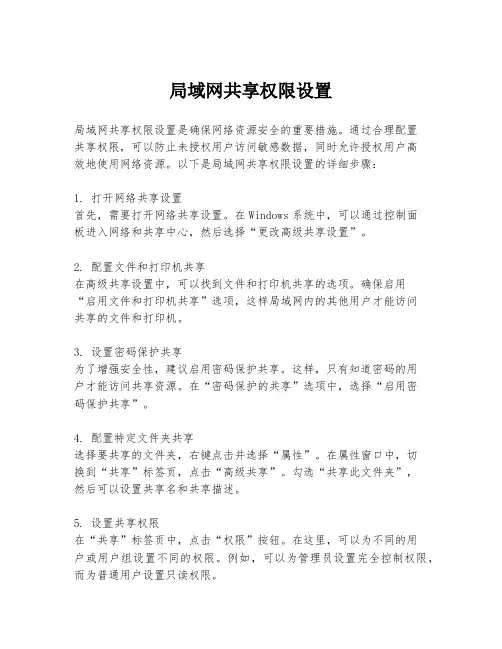
局域网共享权限设置局域网共享权限设置是确保网络资源安全的重要措施。
通过合理配置共享权限,可以防止未授权用户访问敏感数据,同时允许授权用户高效地使用网络资源。
以下是局域网共享权限设置的详细步骤:1. 打开网络共享设置首先,需要打开网络共享设置。
在Windows系统中,可以通过控制面板进入网络和共享中心,然后选择“更改高级共享设置”。
2. 配置文件和打印机共享在高级共享设置中,可以找到文件和打印机共享的选项。
确保启用“启用文件和打印机共享”选项,这样局域网内的其他用户才能访问共享的文件和打印机。
3. 设置密码保护共享为了增强安全性,建议启用密码保护共享。
这样,只有知道密码的用户才能访问共享资源。
在“密码保护的共享”选项中,选择“启用密码保护共享”。
4. 配置特定文件夹共享选择要共享的文件夹,右键点击并选择“属性”。
在属性窗口中,切换到“共享”标签页,点击“高级共享”。
勾选“共享此文件夹”,然后可以设置共享名和共享描述。
5. 设置共享权限在“共享”标签页中,点击“权限”按钮。
在这里,可以为不同的用户或用户组设置不同的权限。
例如,可以为管理员设置完全控制权限,而为普通用户设置只读权限。
6. 应用和确定设置好权限后,点击“应用”和“确定”按钮,保存设置。
这样,局域网中的用户就可以根据分配的权限访问共享文件夹了。
7. 配置网络发现和文件共享为了确保局域网内的设备能够相互发现并访问共享资源,还需要配置网络发现和文件共享选项。
在“网络和共享中心”的“更改高级共享设置”中,确保“启用网络发现”和“启用文件和打印机共享”选项被选中。
8. 检查防火墙设置防火墙可能会阻止文件共享。
因此,需要检查防火墙设置,确保允许文件和打印机共享的端口(如TCP端口139和445)没有被阻止。
9. 测试共享设置完成以上设置后,可以尝试从局域网内的其他计算机访问共享文件夹,以验证共享权限设置是否正确。
如果遇到问题,检查网络连接和共享设置是否正确配置。
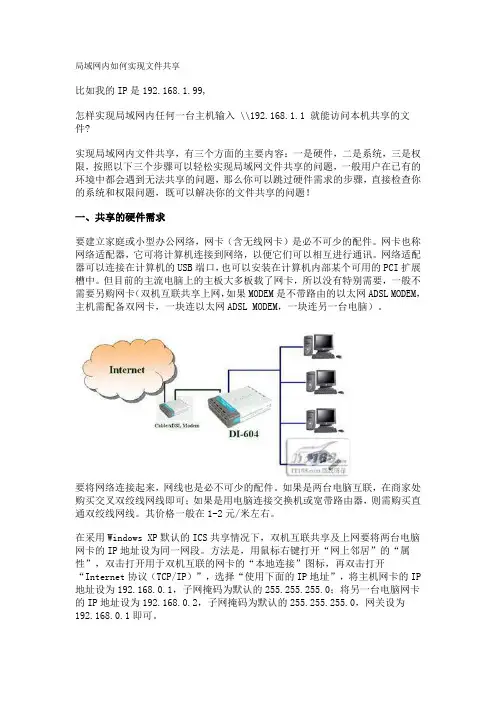
局域网内如何实现文件共享比如我的IP是192.168.1.99,怎样实现局域网内任何一台主机输入 \\192.168.1.1 就能访问本机共享的文件?实现局域网内文件共享,有三个方面的主要内容:一是硬件,二是系统,三是权限,按照以下三个步骤可以轻松实现局域网文件共享的问题,一般用户在已有的环境中都会遇到无法共享的问题,那么你可以跳过硬件需求的步骤,直接检查你的系统和权限问题,既可以解决你的文件共享的问题!一、共享的硬件需求要建立家庭或小型办公网络,网卡(含无线网卡)是必不可少的配件。
网卡也称网络适配器,它可将计算机连接到网络,以便它们可以相互进行通讯。
网络适配器可以连接在计算机的USB端口,也可以安装在计算机内部某个可用的PCI扩展槽中。
但目前的主流电脑上的主板大多板载了网卡,所以没有特别需要,一般不需要另购网卡(双机互联共享上网,如果MODEM是不带路由的以太网ADSL MODEM,主机需配备双网卡,一块连以太网ADSL MODEM,一块连另一台电脑)。
要将网络连接起来,网线也是必不可少的配件。
如果是两台电脑互联,在商家处购买交叉双绞线网线即可;如果是用电脑连接交换机或宽带路由器,则需购买直通双绞线网线。
其价格一般在1-2元/米左右。
在采用Windows XP默认的ICS共享情况下,双机互联共享及上网要将两台电脑网卡的IP地址设为同一网段。
方法是,用鼠标右键打开“网上邻居”的“属性”,双击打开用于双机互联的网卡的“本地连接”图标,再双击打开“Internet协议(TCP/IP)”,选择“使用下面的IP地址”,将主机网卡的IP 地址设为192.168.0.1,子网掩码为默认的255.255.255.0;将另一台电脑网卡的IP地址设为192.168.0.2,子网掩码为默认的255.255.255.0,网关设为192.168.0.1即可。
当然,为了使用更方便,家庭组网也可按需采购交换机或宽带路由器来进行组网。
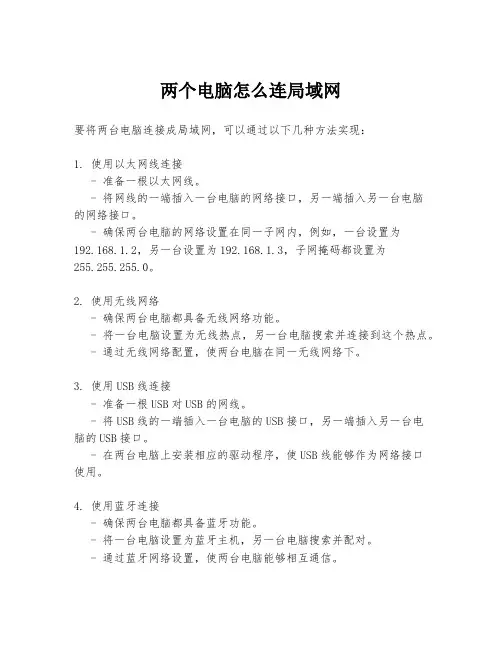
两个电脑怎么连局域网
要将两台电脑连接成局域网,可以通过以下几种方法实现:
1. 使用以太网线连接
- 准备一根以太网线。
- 将网线的一端插入一台电脑的网络接口,另一端插入另一台电脑
的网络接口。
- 确保两台电脑的网络设置在同一子网内,例如,一台设置为
192.168.1.2,另一台设置为192.168.1.3,子网掩码都设置为
255.255.255.0。
2. 使用无线网络
- 确保两台电脑都具备无线网络功能。
- 将一台电脑设置为无线热点,另一台电脑搜索并连接到这个热点。
- 通过无线网络配置,使两台电脑在同一无线网络下。
3. 使用USB线连接
- 准备一根USB对USB的网线。
- 将USB线的一端插入一台电脑的USB接口,另一端插入另一台电
脑的USB接口。
- 在两台电脑上安装相应的驱动程序,使USB线能够作为网络接口
使用。
4. 使用蓝牙连接
- 确保两台电脑都具备蓝牙功能。
- 将一台电脑设置为蓝牙主机,另一台电脑搜索并配对。
- 通过蓝牙网络设置,使两台电脑能够相互通信。
5. 使用第三方软件
- 下载并安装第三方局域网软件,如“虚拟网络”或“局域网共享”等。
- 按照软件的指引,配置两台电脑的网络设置。
- 通过软件创建的虚拟网络,使两台电脑连接成局域网。
在连接局域网的过程中,确保两台电脑的防火墙设置不会阻止网络通信,并且网络安全设置允许局域网内的设备互相访问。
完成以上步骤后,两台电脑应该能够在同一局域网内互相访问和共享资源。
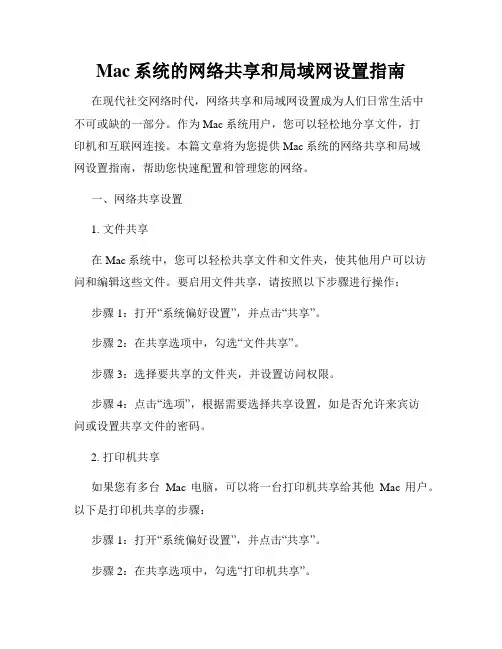
Mac系统的网络共享和局域网设置指南在现代社交网络时代,网络共享和局域网设置成为人们日常生活中不可或缺的一部分。
作为Mac系统用户,您可以轻松地分享文件,打印机和互联网连接。
本篇文章将为您提供Mac系统的网络共享和局域网设置指南,帮助您快速配置和管理您的网络。
一、网络共享设置1. 文件共享在Mac系统中,您可以轻松共享文件和文件夹,使其他用户可以访问和编辑这些文件。
要启用文件共享,请按照以下步骤进行操作:步骤1:打开“系统偏好设置”,并点击“共享”。
步骤2:在共享选项中,勾选“文件共享”。
步骤3:选择要共享的文件夹,并设置访问权限。
步骤4:点击“选项”,根据需要选择共享设置,如是否允许来宾访问或设置共享文件的密码。
2. 打印机共享如果您有多台Mac电脑,可以将一台打印机共享给其他Mac用户。
以下是打印机共享的步骤:步骤1:打开“系统偏好设置”,并点击“共享”。
步骤2:在共享选项中,勾选“打印机共享”。
步骤3:选择要共享的打印机,并设置访问权限。
步骤4:点击“选项”,根据需要选择共享设置,如是否允许来宾访问或设置共享打印机的名称。
3. 互联网共享您还可以将Mac电脑连接到有线或无线网络,并通过共享该网络连接,使其他设备可以访问互联网。
以下是互联网共享的步骤:步骤1:打开“系统偏好设置”,并点击“共享”。
步骤2:在共享选项中,勾选“互联网共享”。
步骤3:选择要共享的网络连接方式,如Wi-Fi、蓝牙或以太网。
步骤4:根据需要设置共享网络的名称和密码。
二、局域网设置1. IP地址设置局域网中的设备通过IP地址进行通信。
在Mac系统中,您可以手动设置IP地址,也可以使用动态主机配置协议(DHCP)自动获取IP 地址。
以下是设置IP地址的步骤:步骤1:打开“系统偏好设置”,并点击“网络”。
步骤2:选择网络连接方式,如以太网或Wi-Fi。
步骤3:点击“高级”按钮,进入高级网络设置。
步骤4:选择“TCP/IP”选项卡,根据需要选择手动或自动获取IP地址。
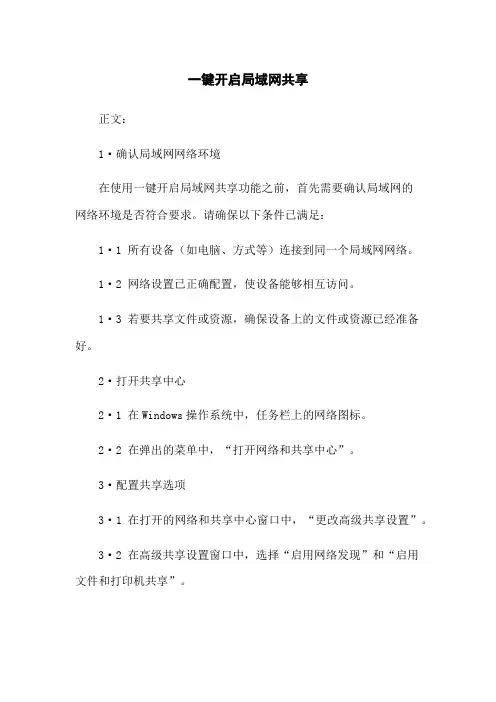
一键开启局域网共享正文:1·确认局域网网络环境在使用一键开启局域网共享功能之前,首先需要确认局域网的网络环境是否符合要求。
请确保以下条件已满足:1·1 所有设备(如电脑、方式等)连接到同一个局域网网络。
1·2 网络设置已正确配置,使设备能够相互访问。
1·3 若要共享文件或资源,确保设备上的文件或资源已经准备好。
2·打开共享中心2·1 在Windows操作系统中,任务栏上的网络图标。
2·2 在弹出的菜单中,“打开网络和共享中心”。
3·配置共享选项3·1 在打开的网络和共享中心窗口中,“更改高级共享设置”。
3·2 在高级共享设置窗口中,选择“启用网络发现”和“启用文件和打印机共享”。
3·3 如果需要密码保护共享文件夹,可以选择“启用密码保护共享”。
4·创建共享文件夹4·1 打开文件资源管理器,选择要共享的文件或文件夹。
4·2 右键选中的文件或文件夹,选择“属性”。
4·3 在属性窗口中,“共享”选项卡。
4·4 “共享”按钮,选择要共享的用户或用户组。
4·5 “高级共享”按钮,配置共享权限和安全性选项。
5·测试共享连接5·1 在其他设备上,打开文件资源管理器。
5·2 在地质栏中输入共享文件夹所在设备的名称或IP地质。
5·3 如果共享设置正确,可以浏览并访问共享文件或文件夹。
附件:本文档无附件。
法律名词及注释:1·局域网(Local Area Network,LAN):是指在有限的范围内,将多台计算机和其他网络设备通过网络连接在一起的网络系统。
2·文件共享:是指将计算机上的文件或文件夹通过网络共享给其他设备访问和使用的功能。
3·IP地质(Internet Protocol Address):是设备在网络中的唯一标识符,用于定位和识别设备在网络中的位置。
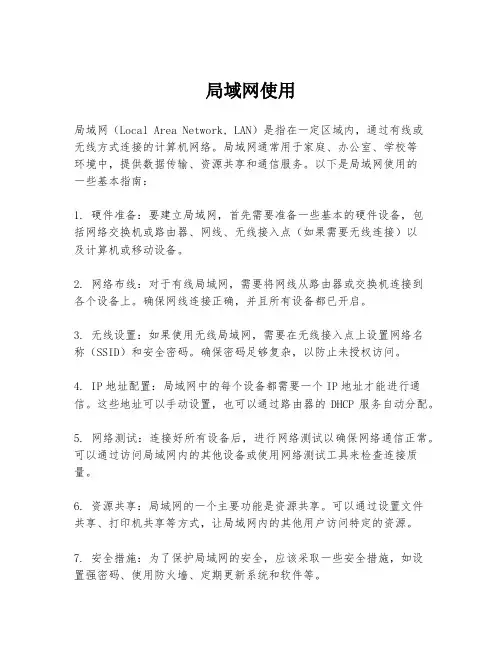
局域网使用局域网(Local Area Network, LAN)是指在一定区域内,通过有线或无线方式连接的计算机网络。
局域网通常用于家庭、办公室、学校等环境中,提供数据传输、资源共享和通信服务。
以下是局域网使用的一些基本指南:1. 硬件准备:要建立局域网,首先需要准备一些基本的硬件设备,包括网络交换机或路由器、网线、无线接入点(如果需要无线连接)以及计算机或移动设备。
2. 网络布线:对于有线局域网,需要将网线从路由器或交换机连接到各个设备上。
确保网线连接正确,并且所有设备都已开启。
3. 无线设置:如果使用无线局域网,需要在无线接入点上设置网络名称(SSID)和安全密码。
确保密码足够复杂,以防止未授权访问。
4. IP地址配置:局域网中的每个设备都需要一个IP地址才能进行通信。
这些地址可以手动设置,也可以通过路由器的DHCP服务自动分配。
5. 网络测试:连接好所有设备后,进行网络测试以确保网络通信正常。
可以通过访问局域网内的其他设备或使用网络测试工具来检查连接质量。
6. 资源共享:局域网的一个主要功能是资源共享。
可以通过设置文件共享、打印机共享等方式,让局域网内的其他用户访问特定的资源。
7. 安全措施:为了保护局域网的安全,应该采取一些安全措施,如设置强密码、使用防火墙、定期更新系统和软件等。
8. 网络维护:局域网需要定期维护,包括检查硬件设备的状态、更新网络配置、监控网络流量等,以确保网络的稳定运行。
9. 故障排除:在使用过程中,如果遇到网络连接问题,应该首先检查物理连接,然后检查网络设置,最后考虑是否需要重置网络设备。
10. 扩展网络:随着需求的增长,局域网可能需要扩展。
可以通过增加网络设备、升级网络硬件或优化网络结构来实现。
通过以上步骤,可以有效地使用和管理局域网,确保网络的高效和安全。
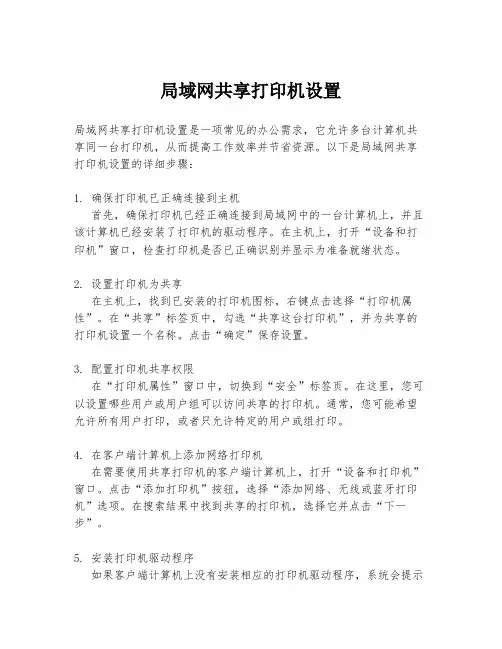
局域网共享打印机设置局域网共享打印机设置是一项常见的办公需求,它允许多台计算机共享同一台打印机,从而提高工作效率并节省资源。
以下是局域网共享打印机设置的详细步骤:1. 确保打印机已正确连接到主机首先,确保打印机已经正确连接到局域网中的一台计算机上,并且该计算机已经安装了打印机的驱动程序。
在主机上,打开“设备和打印机”窗口,检查打印机是否已正确识别并显示为准备就绪状态。
2. 设置打印机为共享在主机上,找到已安装的打印机图标,右键点击选择“打印机属性”。
在“共享”标签页中,勾选“共享这台打印机”,并为共享的打印机设置一个名称。
点击“确定”保存设置。
3. 配置打印机共享权限在“打印机属性”窗口中,切换到“安全”标签页。
在这里,您可以设置哪些用户或用户组可以访问共享的打印机。
通常,您可能希望允许所有用户打印,或者只允许特定的用户或组打印。
4. 在客户端计算机上添加网络打印机在需要使用共享打印机的客户端计算机上,打开“设备和打印机”窗口。
点击“添加打印机”按钮,选择“添加网络、无线或蓝牙打印机”选项。
在搜索结果中找到共享的打印机,选择它并点击“下一步”。
5. 安装打印机驱动程序如果客户端计算机上没有安装相应的打印机驱动程序,系统会提示您安装。
按照提示进行操作,下载并安装正确的驱动程序。
6. 测试打印机在客户端计算机上,尝试打印一个测试页以确保打印机已正确设置并可以正常工作。
如果打印成功,说明局域网共享打印机设置已经完成。
7. 故障排除如果在设置过程中遇到问题,如无法找到共享打印机、打印失败等,检查网络连接是否稳定,确保所有计算机都在同一工作组中,并且防火墙设置没有阻止打印机共享。
通过以上步骤,您可以在局域网中成功设置共享打印机,使得多台计算机能够共享打印资源,提高工作效率。
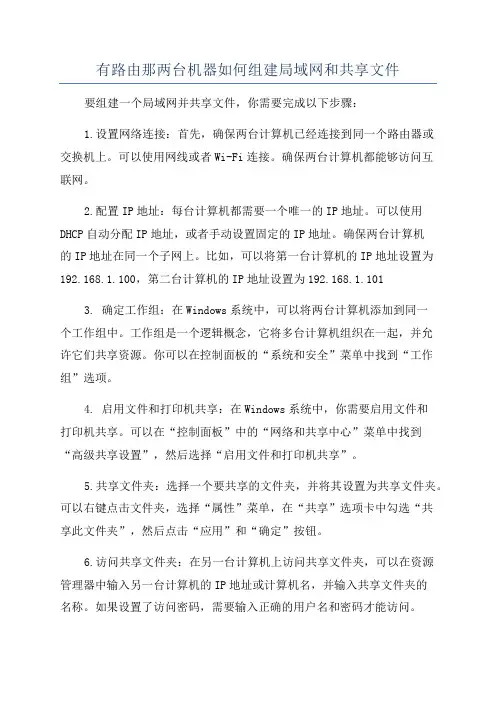
有路由那两台机器如何组建局域网和共享文件要组建一个局域网并共享文件,你需要完成以下步骤:1.设置网络连接:首先,确保两台计算机已经连接到同一个路由器或交换机上。
可以使用网线或者Wi-Fi连接。
确保两台计算机都能够访问互联网。
2.配置IP地址:每台计算机都需要一个唯一的IP地址。
可以使用DHCP自动分配IP地址,或者手动设置固定的IP地址。
确保两台计算机的IP地址在同一个子网上。
比如,可以将第一台计算机的IP地址设置为192.168.1.100,第二台计算机的IP地址设置为192.168.1.1013. 确定工作组:在Windows系统中,可以将两台计算机添加到同一个工作组中。
工作组是一个逻辑概念,它将多台计算机组织在一起,并允许它们共享资源。
你可以在控制面板的“系统和安全”菜单中找到“工作组”选项。
4. 启用文件和打印机共享:在Windows系统中,你需要启用文件和打印机共享。
可以在“控制面板”中的“网络和共享中心”菜单中找到“高级共享设置”,然后选择“启用文件和打印机共享”。
5.共享文件夹:选择一个要共享的文件夹,并将其设置为共享文件夹。
可以右键点击文件夹,选择“属性”菜单,在“共享”选项卡中勾选“共享此文件夹”,然后点击“应用”和“确定”按钮。
6.访问共享文件夹:在另一台计算机上访问共享文件夹,可以在资源管理器中输入另一台计算机的IP地址或计算机名,并输入共享文件夹的名称。
如果设置了访问密码,需要输入正确的用户名和密码才能访问。
除了以上步骤,还有一些额外的配置可以增强局域网的安全性和功能:1.配置防火墙:确保你的防火墙允许局域网内的通信。
可以在防火墙设置中添加例外,允许局域网内的通信。
2.创建访客网络:如果你不想让局域网内的所有人都能访问共享文件夹,可以创建一个访客网络。
在路由器或交换机上设置访客网络,并将访客隔离在一个独立的网络中。
3.使用共享权限:可以在共享文件夹的属性中设置共享权限。
通过设置不同的权限,可以控制不同用户对共享文件夹的访问权限。
如何设置局域网共享盘在局域网电脑里,要怎么样才能共享到朋友们的各个盘呢?下面由小编给你做出详细的设置局域网共享盘方法介绍!希望对你有帮助!设置局域网共享盘方法一:要设置局域网。
首先要把需要设置局域网的多台计算机的工作组。
保证这些电脑在同一工作组里面。
这样才能看到其他的计算机要设置共享盘。
选择要共享的盘符-右击-属性-共享-点击“如果您知道风险。
”这一段话。
在网络共享和安全里面点击“在网络上共享。
”这段话就可以共享了设置局域网共享盘方法二:.运行gpedit.msc - 安全设置-本地策略-安全选项-在右边找到"网络访问:本地帐户的共享和安全模式"属性,改成"仅来宾- 本地用户以来宾身份验证"确定.2.运行control userpasswords2 把"要使用本地,用户必须输入用户名和密码"前面的钩加上,然后选中"guest"用户名,下面有个"重设密码"单击,输入你要设定的密码.确定,应用.3.现在别人要访问你共享文件,提示用户名和密码,输入你本机的用户名和密码就可以登陆共享文件了.设置局域网共享盘方法三:1.首先一定要给自己的机器的管理员权限的用户设置密码2.不要开启guest用户3.创建一个受限用户,设置用户名和密码然后将用户名和密码告诉对方即可。
抄来的咯大约就是要创建一个新用户再告诉别人用户名和密码相关阅读:共享盘概述共享盘是网盘中的后起之秀,2011年3月到6月处于程序测试内测阶段!6月底正式上线,区别与其他网盘不同的是,完全免费注册帐号完全免费开放注册,注册后空间无限制大小,稳定、高速存储。
最大的特点是在于,在大家分享自己的优秀资源时,被别人下载之后不仅能得到其他网友的称赞而且能得到满足感。
1.每位用户有个单独个人主页二级域名!2.完全免费且不限制容量! 高速、稳定、永久保存!3.普通储存用户使用网盘,永久无弹窗广告,让下载页面更清爽!4.资源下载不用完成下载即可获得积分(收入效果可以提高20%左右)!5.对于不想公开的私密文件,可以取消共享,取消之后只有持该文件的提取码才允许下载!6.开启网赚用户,下载次数越多,等级越高,收入越高!(免费开启,没有大小文件限制!)7.拥有独特的多级下线统计功能!你下线的提成,你下线的下线的提成依然有效(对下线没有任何收入影响)!8.下载无任何限制!下载多个文件不需要间隔等待、不需要验证码、速度无限制、多个文件可以同时下载(对推广下载极为有利)!看了“如何设置局域网共享盘”文章的还看了:1.如何实现局域网内两台电脑资源共享2.如何进行局域网共享设置3.如何设置局域网共享4.局域网内电脑实现共享设置方法5.怎样设置局域网共享其它电脑文件夹。
如何设置电脑上的网络共享在电脑上设置网络共享可以使多台设备共享同一网络连接,提高网络的使用效率和方便性。
下面将介绍如何在电脑上设置网络共享。
前提条件:1. 你需要一台已连接互联网的电脑,称为主机电脑。
2. 需要一个或多个需要访问互联网的设备,称为客户设备。
3. 主机电脑和客户设备通过局域网连接。
步骤一:检查网络连接在开始设置网络共享之前,首先确保主机电脑已连接到互联网。
打开浏览器,访问一些网站来确认互联网连接正常。
步骤二:打开网络共享设置1. 在主机电脑上,点击桌面右下角的网络图标。
2. 在弹出的菜单中,点击“网络和Internet设置”。
3. 在新打开的窗口里,点击左侧的“状态”标签,然后点击“更改适配器选项”。
步骤三:设置主机电脑的网络共享1. 在“网络连接”窗口中,找到用于连接互联网的网络适配器(通常是无线网卡或以太网卡)。
2. 右键点击该网络适配器,然后选择“属性”。
3. 在适配器属性窗口中,点击“共享”标签。
4. 勾选“允许其他网络用户通过此计算机的Internet连接来连网”选项。
5. 在下拉菜单中选择用于共享的网络连接(通常是以太网或局域网连接)。
6. 点击“确定”保存设置。
步骤四:连接客户设备1. 在客户设备上,打开无线网络或以太网设置界面。
2. 搜索可用的网络,并找到主机电脑所创建的网络名称。
3. 连接到该网络并输入连接密码(如果有)。
步骤五:测试网络共享在客户设备上打开浏览器,访问一些网站来确认网络共享是否成功。
如果可以正常访问网站,则表示网络共享设置成功。
注意事项:1. 在设置网络共享时,主机电脑的防火墙设置可能会阻止其他设备访问。
如果出现连接问题,可以尝试暂时关闭防火墙或修改防火墙设置。
2. 如果您的主机电脑是通过无线网络连接互联网的,那么客户设备也需要支持无线网络连接。
3. 不同操作系统的设置可能会有所不同,请根据您的电脑操作系统进行相应的设置。
总结:通过以上步骤,您可以轻松设置电脑上的网络共享,使多个设备可以共享同一个网络连接,方便您的日常使用。
如何设置局域网共享其它电脑文件夹设置局域网共享其他电脑文件夹在现代的办公环境中,局域网共享文件夹对于多个电脑或设备的数据共享和协作起到了非常重要的作用。
通过设置局域网共享文件夹,我们可以轻松地在网络中共享和访问文件,提高工作效率。
本文将介绍如何设置局域网共享其他电脑文件夹。
以下是详细步骤:步骤一:检查网络连接和配置要设置局域网共享文件夹,首先需要确保网络连接正常并且网络配置正确。
确保每台计算机都能够连接到同一个局域网并具有正确的 IP地址和子网掩码。
步骤二:选择共享文件夹在需要共享的计算机上选择一个或多个文件夹。
这些文件夹将成为其他计算机可以访问的共享文件夹。
可以选择个人文件夹、项目文件夹或其他需要共享的文件夹。
步骤三:设置共享权限右键点击选择共享的文件夹,选择“属性”选项。
在属性窗口中,选择“共享”选项卡,然后点击“高级共享”按钮。
在新对话框中勾选“共享此文件夹”选项,并为共享文件夹设置一个共享名称。
点击“权限”按钮,可以设置其他计算机对该共享文件夹的访问权限。
步骤四:添加访问用户在“权限”对话框中,点击“添加”按钮来添加需要访问共享文件夹的用户或组。
可以在搜索框中输入用户名,也可以选择计算机上已有的用户或组。
选择添加的用户或组后,点击“确定”按钮。
步骤五:设置网络类型为了使共享文件夹在局域网中可见,需要将计算机所连接的网络类型设置为“家庭”或“工作”。
打开“控制面板”并选择“网络和共享中心”。
点击“高级共享设置”,然后选择“勾选启用文件和打印机共享”以及“启用密码保护共享”。
步骤六:访问共享文件夹完成以上设置后,其他计算机就可以访问该共享文件夹了。
在资源管理器中输入路径"\\计算机名称\共享名称",其中“计算机名称”是共享文件夹所在计算机的名称,“共享名称”是之前设置的共享文件夹名称。
在访问时可能需要输入用户名和密码进行身份验证。
通过以上步骤,您可以成功地设置局域网共享其他电脑文件夹。
如何在局域网中实现资源共享与访问控制在局域网中,实现资源共享与访问控制是一项重要而又常见的任务。
局域网是一个局限在小范围内的网络,它连接了多台电脑和设备,为用户提供了文件共享、打印共享、网络游戏等功能。
然而,由于安全性和隐私的考虑,资源共享必须受到一定的控制和限制。
本文将介绍如何在局域网中实现资源共享与访问控制。
一、建立共享文件夹共享文件夹是局域网中实现资源共享的基础。
首先,我们需要在一台电脑上创建一个共享文件夹,然后将需要共享的文件或文件夹放入其中。
在Windows系统中,可以通过以下步骤来创建共享文件夹:1. 右键单击需要共享的文件夹,选择“属性”。
2. 在“共享”选项卡中,点击“高级共享”按钮。
3. 勾选“共享此文件夹”选项,并设置共享名称。
4. 点击“权限”按钮,设置用户的访问权限。
二、设置访问权限为了实现资源共享的访问控制,我们需要设置用户的访问权限。
在Windows系统中,可以按照以下步骤进行设置:1. 在共享文件夹的“权限”对话框中,点击“添加”按钮。
2. 输入用户名,然后点击“检索”按钮,系统将自动搜索并添加用户。
3. 选中用户后,点击“编辑”按钮,设置用户的具体权限。
4. 可以根据需要,设置用户对文件夹的“完全控制”、“读取”或“写入”等权限。
三、使用访问密码为了进一步加强访问控制,我们可以为共享文件夹设置访问密码。
只有输入正确的密码,才能访问共享资源。
在Windows系统中,可以按照以下步骤进行设置:1. 在共享文件夹的属性对话框中,点击“安全”选项卡。
2. 点击“编辑”按钮,选择“添加”。
3. 输入用户名,并点击“检索”按钮。
4. 选中用户后,点击“编辑”按钮,在弹出的对话框中设置访问密码。
四、访问共享资源完成以上设置后,其他电脑上的用户就可以通过局域网访问共享资源了。
在Windows系统中,可以按照以下步骤进行访问:1. 打开资源管理器,点击地址栏,输入共享文件夹的路径。
同在一个局域网下,要想在不同的设备之间拷贝文件,是一项非常常见的需求,如何更快地更安全地传输数据成为我们需要解决的问题,传输数据时还要保证数据的完整性和可靠性。
现在介绍两种在Windows 系统上共享文件的方法,学习一下新技能吧!方式一:建立网络共享文件夹首先打开“网络和Internet>高级网络设置>高级共享设置”,专用网络、公用网络都打开“网络发现”和“文件和打印机共享”的开关。
所有网络则设置“公用文件夹共享”为打开状态,“文件共享连接”使用128位加密,“密码保护的共享”设置为关闭状态。
需要关闭公用网络防火墙,点击“隐私和安全-打开安全中心-防火墙和网络保护-公用网络”,关闭公用网络防火墙。
打开要共享的文件夹位置,右键属性,点击 “共享”,在如图所示的窗口中输入 “Everyone ” 后点击添加。
提示共享成功的界面:共享完成后该如何访问呢?点击“网络和Internet>WLAN>你的连接属性”,将IPv4地址的本地局域网IP地址复制出来,例如我的是“192.168.31.183”。
在资源管理器输入“\\192.168.31.183”就可以访问了。
但是连接不同的网络分配的IP 地址不一样,我们还可以通过计算机名来访问,计算机名称可以在系统属性里找到。
在资源管理器输入“\\你的计算机名称”就可以访问,例如我的是“\\Administrator”。
若要取消共享,则属性里点击“高级共享-共享此文件夹”取消勾选。
方式二:建立FTP 站点共享另一种方法就是建立FTP 站点,通过FTP 协议进行访问。
首先打开Windows 的可选功能开启FTP 功能,点击“应用-更多Windows 功能”,勾选FTP 服务器下的“FTP服务”和“FTP拓展性”,勾选Web 管理工具下的“IIS管理控制台”。
需要关闭公用网络防火墙,点击“隐私和安全-打开安全中心-防火墙和网络保护-公用网络”,关闭公用网络防火墙。
局域网网上邻居共享共享文件第一章:共享的前提工作:1.更改不同的计算机名,设置相同的工作组!2.我的电脑右键-管理-计算机管理-本地用户和组-用户:更改管理员用户名3.手动设置IP,将ip设置在同一个网段,子网掩码和DNS解析相同4.如何设置DNS解析:首先你可以使用自动获取,然后在开始-运行里面输入cmd后回车,在命令里面输入ipconfig/all后回车5.运行里输入services.msc回车打开服务第二章:共享的准备工作(注意设置完成后最好重启一下生效):1.开始-设置-控制面板-防火墙-例外-勾选“文件和打印机共享”!当然你也可以关闭防火墙。
2.运行里面输入secpol.msc回车进入本地安全设置-本地策略-安全选项将“网络访问:不允许SAM账户的匿名枚举”停用注意此点只对来宾起效,将在第六章说到。
将“账户:使用空白密码的本地账户只允许进行控制台登录”停用3.双击我的电脑打开资源管理器-工具-文件夹选项-查看-将“使用简单的文件夹共享”前面的勾去除!4.设置共享文件夹或共享盘符(我这里设置D盘为共享盘符,当然你可以自己设置磁盘里面的任意文件夹为共享文件)打开资源管理器-右键D盘-共享和安全-左键点选打开注意:经过上两个图的共享资源设置,偶们进入对方的机子只有“只读”权限,只能看不能动的哦!这可是XP默认的这安全性呵呵!当然你可以设置完全控制。
这样你就可以为所欲为了哈哈。
第三章:用管理员登录的局域网共享方式经过上面两章的设置,我们已经可以访问计算机today了1.在主机中双击网上邻居-点击查看工作组计算机2.双击today或是右键打开3.还有一个更快捷的访问方法就是在主机的地址栏里面直接输入\\today后回车,出现的界面和上面相同。
4.在登录框输入用户名play和密码(这里密码为空,所以不用输入),确定后就进入today的共享盘符了小提示:以后我们再次登录today的时候就不用再输入用户名和密码了呵呵第四章:以来宾登录的局域网共享方式经过第一和第二两章的设置,我们还要进一步设置才能做到来宾共享1.“我的电脑”右键-管理-本地用户和组-用户-启用来宾(注意:在这里启用来宾的效果和在控制面板-用户账户里面启用来宾是一样的。
[电脑基础操作文档]
2017年4月29日
一、共享硬件操作(以打印机为例)
1.1.已连接上电脑硬件共享方法
1.点击“开始”—>“设备和打印机”(若为WIN7系统以下则选择“设置”—>“设备和打印机”)
(开始面板)
2.右键你要共享的已经连接上电脑的设备,我这里以打印机为例
(设备和打印机面板)
3.选择“打印机属性”(XP系统则直接点击“共享”即可)
(右键-打印机属性)
4.在弹出的“打印机属性”窗口,点击“共享”菜单,勾选“共享这台打印机”,点击确定即共享成功
(打印机属性面板)
1.2创建打印机并共享
1.如同1.1前面步骤找到“设备和打印机”窗口,点击“添加打印机”
(设备和打印机窗口)
2.选择你连接上电脑的打印机类型
(添加打印机面板)
3.然后直接安装好后选择“共享此打印机”即可
(共享打印机界面)1.3 WIN7网络设置及通用注意事项
1.3.1 WIN7网络设置
1.点击“开始”—>“控制面板”
(开始界面)2.在“控制面板”窗口,点击“网络和共享中心”
(控制面板)
3.在“网络和共享中心”窗口点击“选择家庭和共享选项”
(网络和共享中心窗口)
4.在弹出的窗口中点击“更改高级共享设置”
(家庭组面板)
5.在“文件和打印机共享”设置下选择“启用”并在“密码保护共享”下选择“关闭”(一般关闭,可以视情况打开),点击确定
(文件和打印机共享设置)
(密码保护的共享设置)
1.3.2 通用注意事项
1.除非虚拟硬件,别的任何需要安装驱动硬件若要共享都需要共享安装驱动
2.XP系统一般情况不需要进行网络设置即可进行局域网共享
二、使用共享硬件
2.1 方法一:IP法使用
1.WIN7系统直接点击“开始”在搜索框中输入(XP及以下系统则需要选择“运行”)
(开始界面)
2.直接输入对方IP地址,输入格式为\\IP(如我的地址为\\192.168.1.101)点击回车
(IP输入)
3.进入到IP地址界面,发现我们共享的打印机
(IP地址界面)
4.双击打开打印机,点击左上角“打印机”,点击“连接”,就会安装驱动
(打印机界面)
2.2 方法二:计算机名使用
2.2.1 win7计算机名查找
1.桌面点击“网络”并打开
(选择网络打开)
2.双击你的计算机名并打开,就到和2.1第3步骤差不多的界面,后面操作和其一样
(网络界面)
2.2.2 XP及以下系统共享使用方法
1.双击“网上邻居”
(打开网上邻居)
2.在弹出的“网上邻居”窗口,点击“查看工作组计算机”
(网上邻居窗口)
3.在弹出的“Workgroup”窗口,双击打开你要下载软件的“计算机”,我这里红框以我电脑为例,弹出来的窗口即可看到“打印机”,接着操作步骤同WIN7相同
(Workgroup窗口)。